
XShell5注册码
Name: 3322Company: 3322
Serial: 690313-111xxx-xx9313
XShell5使用方法
1、在本页面下载压缩包,解压后,点绿化bat,如果打不开就以管理员身份打开。
2、打开后,如下,点任意键可以建快捷键。

3、创建完成后,点任意键就可以退出

4、在首页点击图标就可以打开软件,现在可以正常运行了。

Xshell 5软件特点
1、独家绿化,集成内部密钥启动为永久授权版2、去启动效验,并移除版权保护服务安装程序
3、补全简体中文模块翻译,完整显示简体中文
4、已默认设置选择个人数据保存到当前目录下
5、删多国语言模块、密钥管理、在线升级程序
6、去除菜单多余项:检查更新、英文帮助等等
XShell5新功能
1.有效保护信息安全性Xshell支持各种安全功能,如Ssh1/SSH2协议,密码,和DSA和RSA公开密钥的用户认证方法,并加密所有流量的各种加密算法。这是保持你的数据安全与内置安全功能,因为Xshell至关重要,传统的连接协议如Telnet和Rlogin可以离开你的网络流量和网络知识的人都容易。Xshell将帮助您保护您的数据免受黑客。
2.最好的终端用户体验
终端用户经常需要工作与多个终端会话在任何给定的时间和需要比较的终端输出与许多不同的主机或发送同一组命令他们。Xshell是设计来解决这些问题。以方便用户的功能,如标签环境,广泛拆分窗口,同步输入和会话管理,您可以节省时间并获得更多的工作做的更快。
3.代替不安全的Telnet客户端
Xshell支持VT100,vt220,vt320,xterm,Linux,scoansi和ANSI终端仿真和分享各种终端外观选项取代传统的Telnet客户端。
4.Xshell在单一屏幕实现多语言
Xshell是同类,UTF-8基于终端的第一。用Xshell,多种语言可以显示在一个屏幕上,无需切换不同的语言编码。随着越来越多的企业正朝着分享他们的服务,UTF-8格式的数据库和应用程序,有一个支持UTF-8编码终端模拟器的需求不断增加。Xshell可以帮助你处理多语言环境。
5.支持安全连接的TCP/IP应用的X11和任意
Xshell支持端口转发功能在SSH隧道机制,使所有的TCP/IP应用程序可以共享一个安全的连接没有任何对程序的修改。
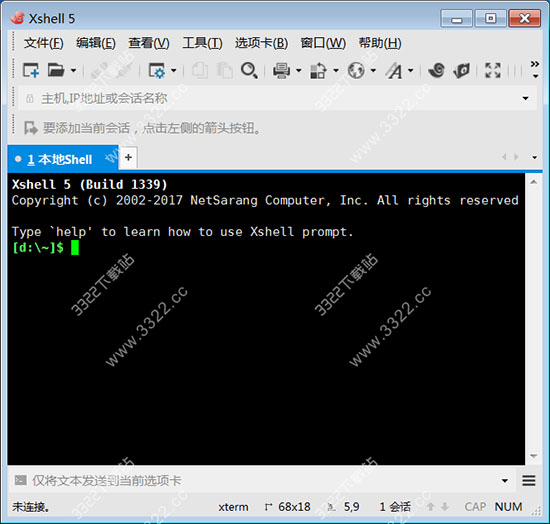
Xshell5使用技巧
1、复制和粘贴由于在linux的Shell下,Ctrl+c是中断当前指令,这个快捷键和windows下的复制快捷键冲突,所以经常犯错误。。。想复制的时候按了ctrl+c,结果中断了当前指令。
在Xshell中,分享了其它的快捷键来执行这些操作:
复制:Ctrl+Insert
粘贴:Shift+Insert
粘贴还有一个键就是鼠标中键,另外你还可以设置点鼠标右键就是粘贴,设置选项在这:
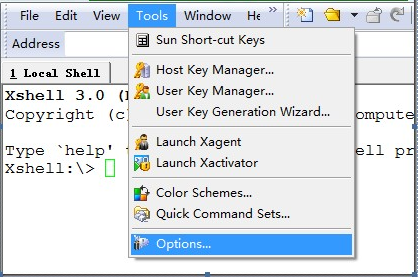

2、将当前Shell中的内容复制到“记事本”中,有时候需要把shell中的一些内容临时复制到“记事本”中,如果再打开一个记事本,再复制粘贴。。。多麻烦。XShell中内置了这一功能,使用很简单,就是选中内容,鼠标右键,选择“ToNotepad”,再选中“SelectArea”或者“All”或者“Screen”,如图:
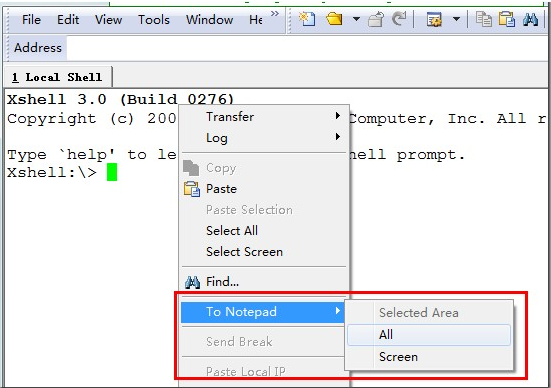

3、快速选择当前行
这个技巧很简单,就是在shell界面下快速点三次鼠标就选中当前行了。如图:

4、快速打开Sessions对话框
有时候打开XShell后希望能直接打开Sessions对话框,这时候只要在Shell界面输入open即可。如图:

5、迁移连接信息
在XShel中,每个保存的Session连接信息都是保存到.xsh(就是ini文件,可以用文本编辑器打开)文件中的。它的默认路径是:”%APPDATA%\NetSarang\Xshell\Sessions”即:C:\Users\用户名\AppData\Roaming\NetSarang\Xshell\Sessions迁移连接信息直接拷贝这些xsh文件即可。
6、最小化到系统托盘
XShell默认最小化是不会到系统托盘的,但是有个选项可以修改,设置在:Tools→Options→Advanced→Minimizetosystemtray打钩即可。
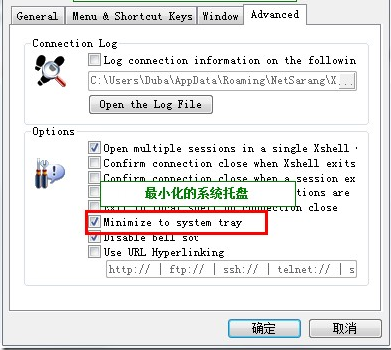
7、退出时总是弹出烦人的确认对话框?
选择在这:Tools→Options→Advanced→Confirm connection close when session exits
还有一个:Tools→Options→Advanced→Confirm connection close when XShell exits

8、在打开的Tab中快速切换
快捷键:Alt+1~9或者Ctrl+Tab或者Shift+Tab
设置:Tools→Options→Menu&Short Keys

下载体验
